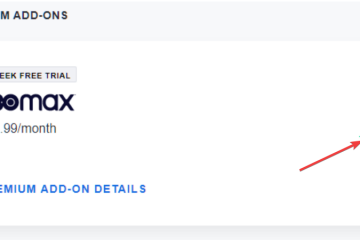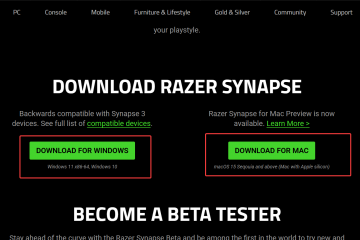Cómo abrir Settings.json en VS Code
Visual Studio (VS) Code es uno de los mejores editores de código por muchas razones. Pero lo que hace que este editor de código sea una opción para muchos programadores es la capacidad de personalizarlo para que se ajuste a sus necesidades. Una de las muchas formas en que los programadores personalizan VS Code es accediendo y editando el archivo settings.json.
Pero, ¿cómo se accede exactamente a este archivo? Siga leyendo para descubrir cómo realizar el proceso.
Cómo abrir Settings.json en VS Code
Los usuarios pueden modificar fácilmente la mayoría de las configuraciones de VS Code usando la interfaz de usuario provista ( interfaz de usuario). Sin embargo, algunas personalizaciones no están disponibles en la interfaz y debe acceder al archivo settings.json para modificarlas.
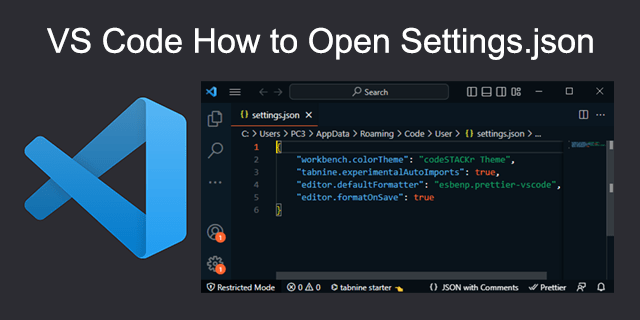
Afortunadamente, abrir el archivo settings.json es relativamente fácil y hay algunas maneras de hacerlo.
Usar la paleta de comandos de VS Code: Windows o Linux
Los accesos directos y los comandos pueden ser abrumadores para navegar, especialmente si no eres un ávido usuario de computadoras. Menos mal que VS Code proporciona una paleta de comandos intuitiva que facilita el acceso al archivo settings.json. Aquí se explica cómo usar la paleta de comandos de VS Code para acceder al archivo en una computadora con Windows o Linux:
Abrir VS Code y presione el acceso directo”Ctrl + Shift + P”para acceder a la paleta de comandos. Escriba”Configuración.json”en la barra de búsqueda y seleccione el archivo settings.json específico que desea editar. Tenga en cuenta que hay dos archivos settings.json: uno para la configuración del usuario y otro para la configuración del espacio de trabajo.
Escriba”Configuración.json”en la barra de búsqueda y seleccione el archivo settings.json específico que desea editar. Tenga en cuenta que hay dos archivos settings.json: uno para la configuración del usuario y otro para la configuración del espacio de trabajo.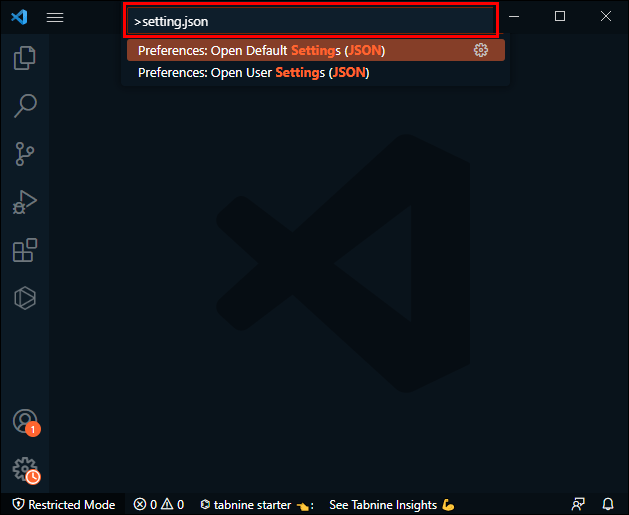 Modifique su configuración a través del archivo.
Modifique su configuración a través del archivo.
Si no le gustan los métodos abreviados de teclado, considere usar el siguiente método:
Abra Visual Código de estudio. Haga clic en el icono de configuración en la esquina inferior izquierda de la pantalla.
Haga clic en el icono de configuración en la esquina inferior izquierda de la pantalla.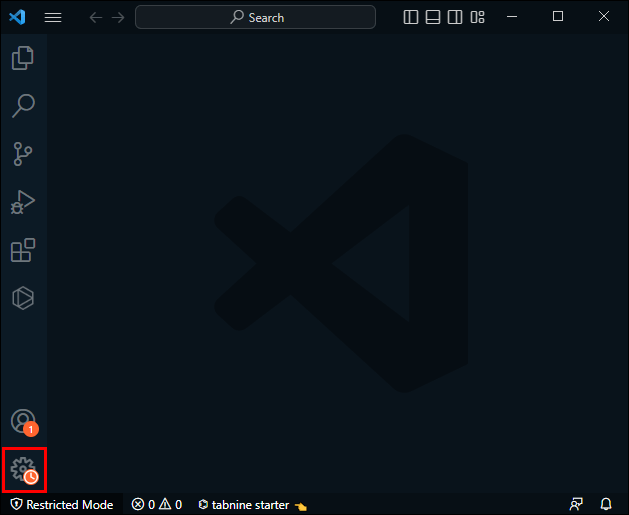 Seleccione”Configuración”.
Seleccione”Configuración”.
Haga clic en el ícono de archivo en la esquina superior derecha de la pantalla.
El archivo settings.json debería abrirse inmediatamente y debería poder realizar las modificaciones que desee.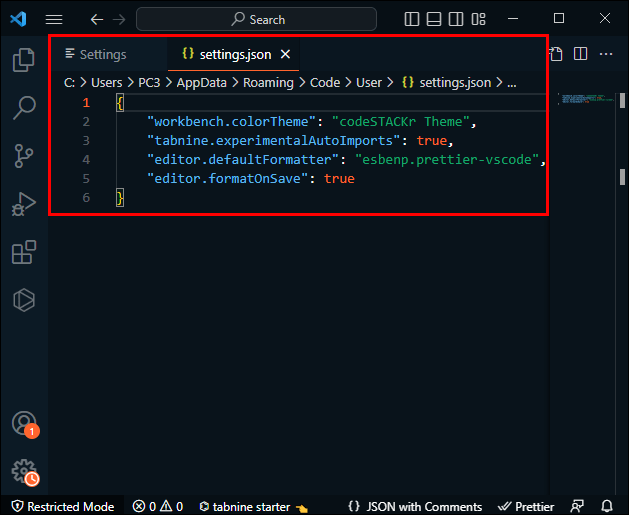
Uso de la paleta de comandos de VS Code – Mac
Si está en una Mac, siga los pasos a continuación para abrir el archivo settings.json usando el comando Paleta.
Abra Visual Studio Code.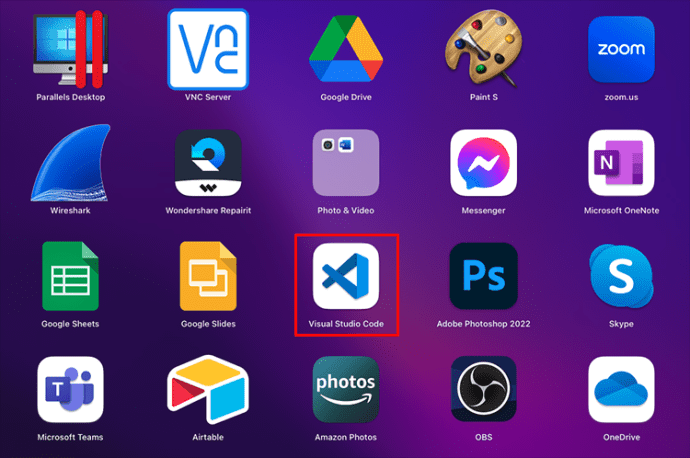 Seleccione”Código”y seleccione”Preferencias”.
Seleccione”Código”y seleccione”Preferencias”.
Ir a: pestaña”Usuario”para la configuración de usuario.
Pestaña”Área de trabajo”para la configuración del área de trabajo.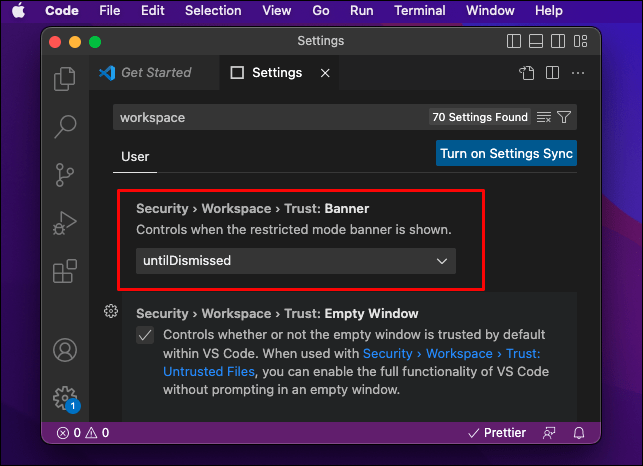 Haga clic en el ícono de archivo en la parte superior derecha esquina de la pantalla para abrir el archivo settings.json elegido.
Haga clic en el ícono de archivo en la parte superior derecha esquina de la pantalla para abrir el archivo settings.json elegido.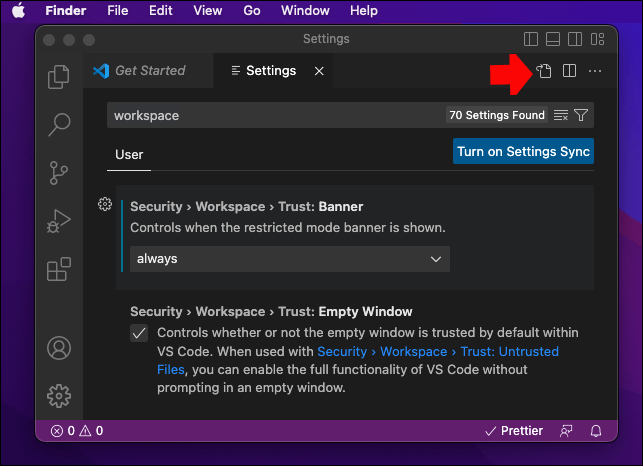 Realice los cambios necesarios. Guarde y cierre el archivo.
Realice los cambios necesarios. Guarde y cierre el archivo.
Tenga en cuenta que cualquier cambio realizado en el archivo settings.json del usuario se reflejará en todos los proyectos de VS Code actualmente en curso. Por lo tanto, tiene sentido editar el archivo settings.json del usuario si desea ajustar la configuración que afecta a todos los proyectos en el editor.
Si desea que los cambios solo afecten el proyecto en el que está trabajando actualmente , edite el archivo settings.json del espacio de trabajo. De esta manera, cualquier cambio que realice no afectará a los otros proyectos.
Uso del Explorador de archivos: Windows
También puede utilizar el Explorador de archivos para acceder al archivo settings.json. Si está en una computadora con Windows, aquí se explica cómo usar el programa para abrir el archivo settings.json:
Presione las teclas”Windows + R”para abrir el cuadro de ejecución.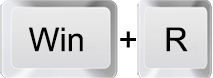 Escribe”%userprofile%”sin las comillas y presiona”Enter”.
Escribe”%userprofile%”sin las comillas y presiona”Enter”.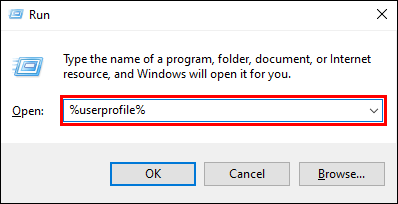 Seleccionar”Datos de aplicación.”De forma predeterminada, no puede ver el archivo”AppData”. Por lo tanto, vaya a”Ver”y marque la casilla de verificación”Elementos ocultos”para obtener permiso para ver el archivo.
Seleccionar”Datos de aplicación.”De forma predeterminada, no puede ver el archivo”AppData”. Por lo tanto, vaya a”Ver”y marque la casilla de verificación”Elementos ocultos”para obtener permiso para ver el archivo.
Vaya a”Roaming”y luego a”Código”.
Ubique el archivo”Settings.json”, luego haga clic derecho en él. Vaya a”Abrir con”.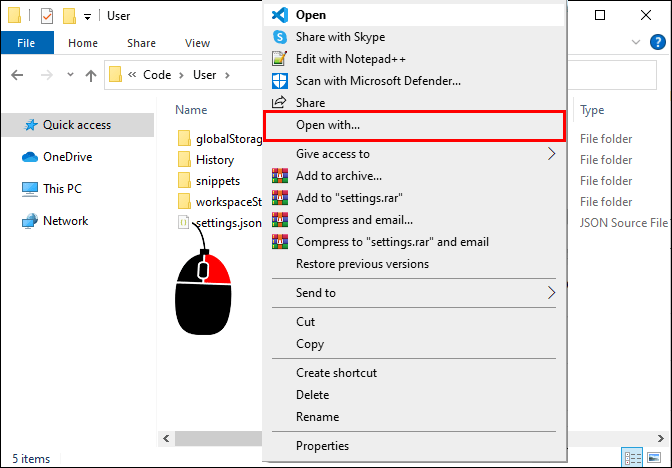 Seleccione”VS Code”para abrir el archivo en Visual Studio Code.
Seleccione”VS Code”para abrir el archivo en Visual Studio Code.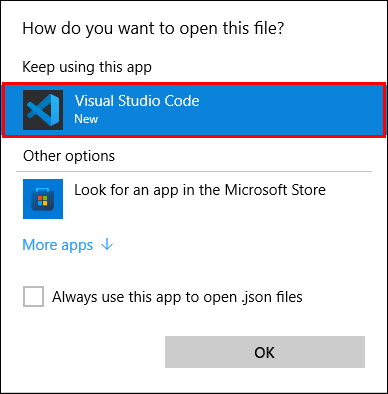 Haga los cambios necesarios y guarde el archivo antes de salir.
Haga los cambios necesarios y guarde el archivo antes de salir.
Como alternativa, puede escribir”%userprofile%\AppData\Roaming\Code\User”(sin comillas) en el cuadro ejecutar, luego abra el archivo settings.json en VS Code. A partir de ahí, realice las modificaciones necesarias y guarde los cambios antes de cerrar el archivo.
Uso del Explorador de archivos: Linux
Para abrir el archivo settings.json en Linux, siga la ruta del directorio a continuación y abra el archivo usando VS Code:
$HOME/.config/Code/User/settings.json
Uso del Explorador de archivos: Mac
Si está en una Mac, siga los pasos a continuación para abrir el s Archivo ettings.json en VS Code:
Navegue hasta”Ir”y seleccione la opción”Biblioteca”.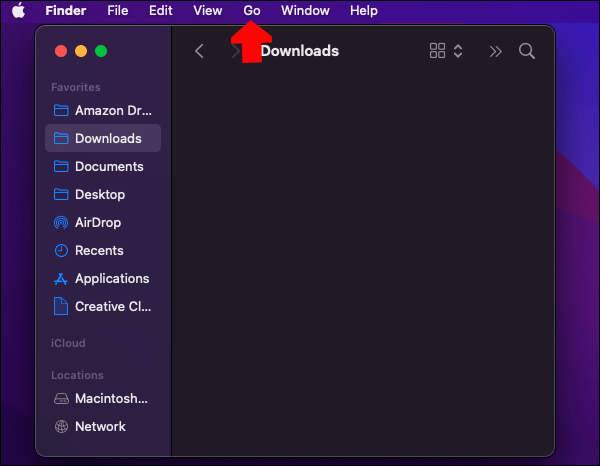 Si falta la opción”Biblioteca”, navegue hasta”Ir”y luego”Ir a la carpeta”. Escribe”~/Biblioteca”y luego presiona el botón”Ir”para que la opción Biblioteca esté disponible.
Si falta la opción”Biblioteca”, navegue hasta”Ir”y luego”Ir a la carpeta”. Escribe”~/Biblioteca”y luego presiona el botón”Ir”para que la opción Biblioteca esté disponible.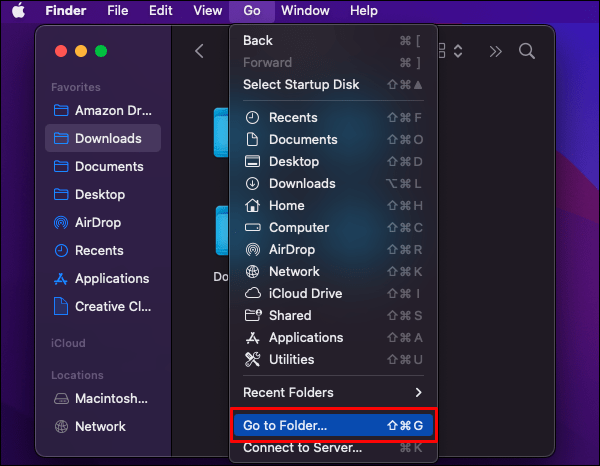 Una vez abierta la carpeta”Biblioteca”, haga clic en”Soporte de aplicaciones”.
Una vez abierta la carpeta”Biblioteca”, haga clic en”Soporte de aplicaciones”.
Navegue hasta”Código”y abra el directorio”Usuario”.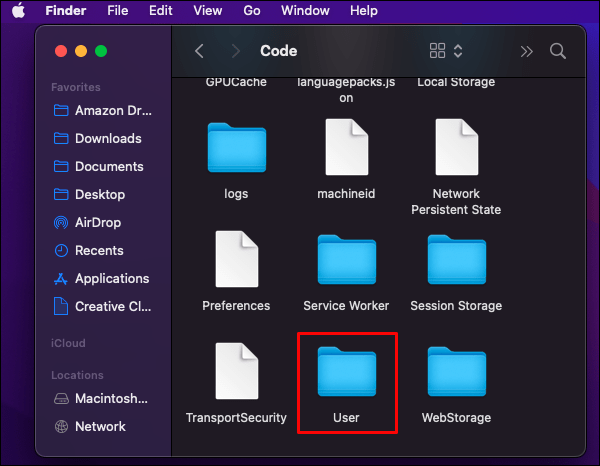 Abra el archivo”Settings.json”usando VSCode.
Abra el archivo”Settings.json”usando VSCode.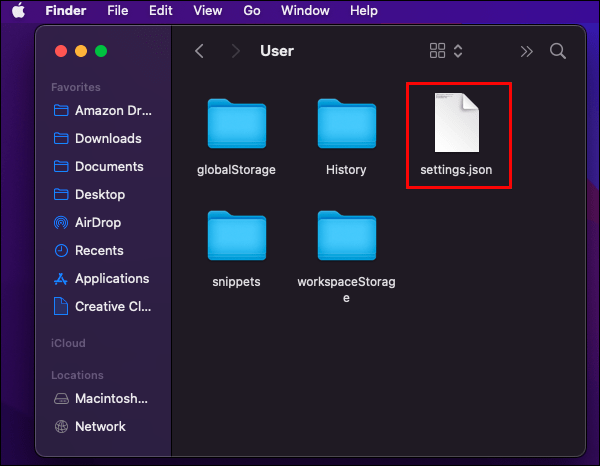 Cambiar el archivo como necesario y asegúrese de guardar el archivo antes de salir.
Cambiar el archivo como necesario y asegúrese de guardar el archivo antes de salir.
Cómo editar la configuración mediante el archivo Settings.json
Acceder al archivo settings.json es solo una parte del proceso ss. También necesita saber cómo editar la configuración en el archivo.
Primero, debe comprender el formato JSON. En pocas palabras, es un formato de intercambio de datos basado en texto. El formato se utiliza para intercambiar datos entre computadoras y otros dispositivos. Cada elemento de datos en JSON contiene un ID junto con el valor que lo representa. Entonces, cuando abra el archivo settings.json, cada configuración tendrá su ID y el valor en el que está establecida actualmente. Lo mismo ocurre cuando desea agregar una edición: especifique la ID y su valor.
Considere el siguiente ejemplo:
Supongamos que desea guardar automáticamente sus archivos después de un cierto tiempo de retardo. En ese caso, puede agregar la siguiente línea de código en el archivo settings.json en cualquier lugar entre las llaves de apertura y cierre:
“files.AutoSave”: “AfterDelay”,
La primera parte de la línea de código anterior es el ID de la configuración”Guardar automáticamente el archivo”, y la segunda es el valor recién asignado.
Aún mejor, el archivo settings.json está integrado con IntelliSense y predicciones inteligentes. Por lo tanto, cada vez que comience a escribir el ID de una configuración, debería predecirse automáticamente. Puede presionar la tecla”Enter”para aceptar el ID sugerido. Los valores de la ID de la configuración respectiva se predicen de la misma manera.
Siempre que escriba incorrectamente la ID de una configuración o su valor, se resaltará en rojo, lo que facilita la identificación y corrección de errores. Puede ver la lista de todas las configuraciones que puede editar a través de settings.json presionando las teclas”Ctrl +”. También puede ver una lista de todas las configuraciones predeterminadas en el Página de configuración de VS Code.
Preguntas frecuentes adicionales
¿Por qué tener el ¿Los cambios que hice a través del archivo settings.json no surtieron efecto?
Cualquier cambio que realice a través del archivo settings.json solo surtirá efecto una vez que haya reiniciado el editor de código. hecho y no surtió efecto, reinicie el editor y vea si eso resuelve el problema. Si eso no funciona, considere reiniciar toda la computadora por completo.
¿Por qué recibo un error que dice que VS Code no puede escribir mi configuración?
Si intenta cambiar una configuración pero sigue recibiendo un mensaje de error, probablemente hubo un error al editar el archivo settings.json. Por ejemplo, es posible que haya escrito mal un valor en particular.Para resolver el problema, abra el archivo settings.json nuevamente y verifique si hay errores marcados con garabatos rojos.
¿Cómo restablezco todas mis configuraciones en VS Code?
La forma más fácil para restablecer todas las configuraciones de VS Code a sus valores predeterminados, es necesario borrar el contenido del archivo settings.json del usuario, excepto los corchetes de apertura y cierre. Sin embargo, tenga en cuenta que esta acción no se puede revertir, por lo que debe tener mucho cuidado antes de continuar. Una vez que haya borrado todo, guarde el archivo y reinicie el editor.
Comience a personalizar la configuración de su código VS usando los archivos Settings.json
El archivo settings.json es uno de los elementos esenciales archivos a los que debe acostumbrarse si desea personalizar el editor de VS Code para que se ajuste a sus necesidades. Afortunadamente, VS Code hace que acceder a este archivo sea relativamente fácil. Por ejemplo, puede abrir el archivo presionando”Ctrl + Shift”+ P”y seleccionando el archivo settings.json que desea editar. También puede acceder al archivo a través del Explorador de archivos si conoce su ruta de archivo específica.
¿Cuál es su forma preferida de abrir settings.json en VS Code? Háganos saber en la sección de comentarios a continuación.
Descargo de responsabilidad: algunas páginas de este sitio pueden incluir un enlace de afiliado. Esto no afecta nuestro editorial de ninguna manera.